5 τρόποι για κοινή χρήση επαφών στο iPhone 13 χωρίς προβλήματα
Λίγο πριν, να κοινή χρήση επαφών μεταξύ iPhone, οι χρήστες πρέπει να περάσουν από πολλή ταλαιπωρία. Ευτυχώς, έχει αλλάξει δραστικά τα τελευταία χρόνια. Εάν πιστεύετε ότι μπορούμε να μοιραζόμαστε επαφές μόνο μέσω εφαρμογών συνομιλίας ή iMessage, κάνετε λάθος. Υπάρχουν πολλοί τρόποι για κοινή χρήση επαφών στο iPhone. Αποφασίσαμε να καλύψουμε 5 από αυτές τις εύκολες λύσεις σε αυτόν τον οδηγό για να μοιράζεστε πολλές επαφές iPhone καθώς και μεμονωμένες επαφές. Λοιπόν, τι περιμένεις; Διαβάστε παρακάτω και μάθετε πώς να μοιράζεστε επαφές στο iPhone με 5 διαφορετικούς τρόπους.
- Μέρος 1: Πώς να μοιράζεστε επαφές στο iPhone μέσω της εφαρμογής Επαφές;
- Μέρος 2: Πώς να μοιραστείτε πολλές επαφές στο iPhone;
- Μέρος 3: Πώς να μοιραστείτε μια ομάδα επαφών;
- Μέρος 4: Πώς να μοιράζεστε επαφές μεταξύ iPhone χρησιμοποιώντας το iCloud;
- Μέρος 5: Πώς να μοιράζεστε επαφές στο iPhone χρησιμοποιώντας Bluetooth;
Μέρος 1: Πώς να μοιράζεστε επαφές στο iPhone μέσω της εφαρμογής Επαφές;
Ένας από τους ευκολότερους τρόπους κοινής χρήσης επαφών μεταξύ iPhone είναι χρησιμοποιώντας την εγγενή εφαρμογή Επαφές στη συσκευή. Με αυτόν τον τρόπο, μπορείτε να μοιράζεστε επαφές στο iPhone χωρίς να χρησιμοποιείτε λύση τρίτου μέρους. Το μόνο που χρειάζεται να κάνετε είναι να ακολουθήσετε αυτά τα απλά βήματα για να μάθετε πώς να μοιράζεστε επαφές στο iPhone σας.
1. Μεταβείτε στην εφαρμογή Επαφές στη συσκευή σας. Αυτό θα εμφανίσει μια λίστα με όλες τις αποθηκευμένες επαφές. Απλώς πατήστε στην επαφή που θέλετε να μοιραστείτε.
2. Κάντε κύλιση λίγο και θα βρείτε την επιλογή «Κοινή χρήση επαφής». Απλώς αγγίξτε το.

3. Αυτό θα παρέχει διαφορετικές επιλογές για κοινή χρήση επαφών iPhone. Μπορείτε να μοιραστείτε επαφές μέσω μηνύματος, αλληλογραφίας, εφαρμογών άμεσων μηνυμάτων, AirDrop κ.λπ.
4. Απλώς πατήστε στην επιθυμητή επιλογή για να προχωρήσετε. Για παράδειγμα, εάν έχετε επιλέξει Mail, τότε θα εκκινήσει αυτόματα την εγγενή εφαρμογή Mail και θα επισυνάψει την επαφή.
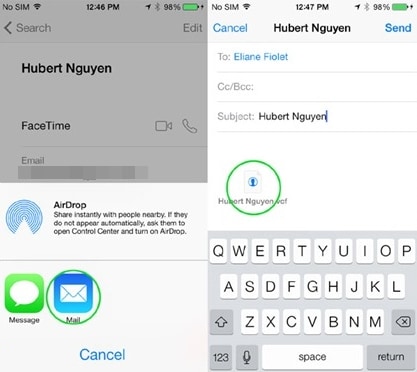
5. Μπορείτε επίσης να μοιραστείτε πολλές επαφές στο iPhone μέσω της εφαρμογής. Αντί να επισκεφτείτε μια επιλογή Πληροφορίες επαφής, απλώς επιλέξτε πολλές επαφές από τη λίστα σας.
6. Αφού κάνετε την επιλογή σας, πατήστε στην επιλογή «Κοινή χρήση» από την επάνω δεξιά γωνία. Αυτό θα παρέχει περαιτέρω διάφορες επιλογές για κοινή χρήση των επιλεγμένων επαφών.
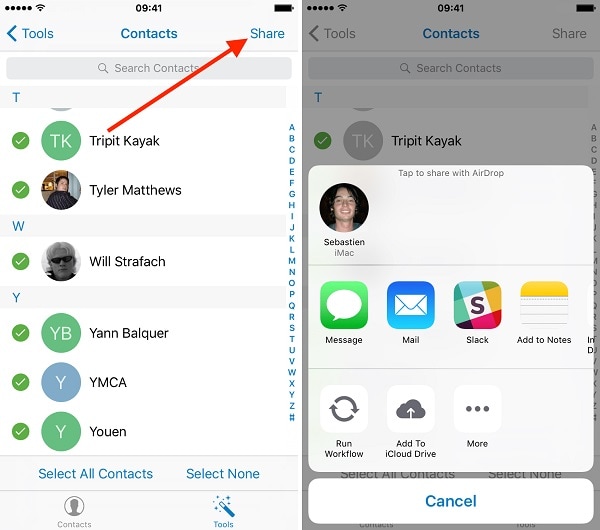
Μέρος 2: Πώς να μοιραστείτε πολλές επαφές στο iPhone;
Εάν κάνετε εναλλαγή σε ένα νέο smartphone, τότε η κοινή χρήση μεμονωμένων επαφών μπορεί να είναι μια κουραστική εργασία. Απλώς λάβετε τη βοήθεια του DrFoneTool – Μεταφορά τηλεφώνου για να μετακινήσετε τα δεδομένα σας απευθείας από τη μια συσκευή στην άλλη. Αποτελεί μέρος της εργαλειοθήκης DrFoneTool και θα σας επιτρέψει να αντιγράψετε το περιεχόμενό σας από το iPhone σε iPhone ή Android (και αντίστροφα). Μπορεί να μεταφέρει κάθε σημαντικό τύπο δεδομένων όπως επαφές, μηνύματα, φωτογραφίες, αρχεία πολυμέσων και πολλά άλλα. Μπορείτε να μάθετε πώς να μοιράζεστε πολλές επαφές στο iPhone ακολουθώντας αυτά τα βήματα:

DrFoneTool – Μεταφορά τηλεφώνου
Μοιραστείτε τις επαφές iPhone σε iPhone/Android με 1 κλικ!
- Εύκολο, γρήγορο και ασφαλές.
- Μετακινήστε δεδομένα μεταξύ συσκευών με διαφορετικά λειτουργικά συστήματα, π.χ. iOS σε Android.
- Υποστηρίζει συσκευές iOS που εκτελούν το πιο πρόσφατο iOS 15

- Μεταφέρετε φωτογραφίες, μηνύματα κειμένου, επαφές, σημειώσεις και πολλούς άλλους τύπους αρχείων.
- Υποστηρίζει πάνω από 8000+ συσκευές Android. Λειτουργεί για όλα τα μοντέλα iPhone, iPad και iPod.
1. Εκκινήστε το DrFoneTool στον υπολογιστή σας Mac ή Windows όποτε θέλετε να κάνετε κοινή χρήση επαφών μεταξύ iPhone ή iPhone και Android. Επιλέξτε «Μεταφορά τηλεφώνου» από την αρχική οθόνη του DrFoneTool για να ξεκινήσετε.

2. Συνδέστε το iPhone προέλευσης και τη συσκευή προορισμού (iPhone ή Android). Η εφαρμογή θα εντοπίσει αυτόματα και τις δύο συσκευές και θα τις εμφανίσει ως πηγή και προορισμό. Μπορείτε να κάνετε κλικ στο κουμπί Αναστροφή για να αλλάξετε τις θέσεις τους.
3. Τώρα, επιλέξτε τον τύπο των δεδομένων που θέλετε να μεταφέρετε. Για κοινή χρήση πολλών επαφών iPhone, βεβαιωθείτε ότι είναι ενεργοποιημένη η επιλογή Επαφές. Στη συνέχεια, μπορείτε να κάνετε κλικ στο κουμπί ‘Έναρξη μεταφοράς’ για να ξεκινήσει η διαδικασία.

4. Αυτό θα μεταφέρει όλες τις επαφές που είναι αποθηκευμένες στο iPhone προέλευσης στη συσκευή προορισμού.

5. Βεβαιωθείτε ότι και οι δύο συσκευές είναι συνδεδεμένες μέχρι να ολοκληρωθεί με επιτυχία η διαδικασία. Αφού λάβετε την ακόλουθη ειδοποίηση, μπορείτε να αφαιρέσετε με ασφάλεια και τις δύο συσκευές.
Με αυτόν τον τρόπο, μπορείτε να μάθετε πώς να μοιράζεστε πολλές επαφές στο iPhone σας με μία κίνηση. Αυτό σίγουρα θα εξοικονομήσει χρόνο και πόρους κατά την εναλλαγή των συσκευών σας.
Μέρος 3: Πώς να μοιραστείτε μια ομάδα επαφών;
Υπάρχουν φορές που οι χρήστες επιθυμούν να μοιραστούν τα στοιχεία επικοινωνίας της ομάδας με άλλους χρήστες. Ακριβώς όπως μαθαίνετε πώς να μοιράζεστε πολλές επαφές στο iPhone, μπορεί να είναι λίγο κουραστικό να μοιράζεστε μια ομάδα επαφών μέσω της εγγενούς διεπαφής της. Στην ιδανική περίπτωση, μπορείτε να το κάνετε αυτό μεταβαίνοντας στην εφαρμογή Επαφές, επιλέγοντας όλες τις επαφές της ομάδας και κοινοποιώντας τις.
Εάν θέλετε να μοιραστείτε όλα τα στοιχεία επικοινωνίας της ομάδας σας ταυτόχρονα, τότε θα πρέπει να λάβετε τη βοήθεια ενός εργαλείου τρίτων, όπως Διαχειριστής επαφών. Εγκαταστήστε την εφαρμογή Contact Manager στο iPhone σας και μεταβείτε στην ενότητα Ομάδα. Από εδώ, μπορείτε να πατήσετε και να επιλέξετε το μέλος της ομάδας του οποίου τις πληροφορίες θέλετε να μοιραστείτε. Στη συνέχεια, πατήστε το κουμπί ‘Κοινή χρήση’ και στείλτε τα στοιχεία επικοινωνίας της ομάδας σε οποιονδήποτε άλλο χρήστη.
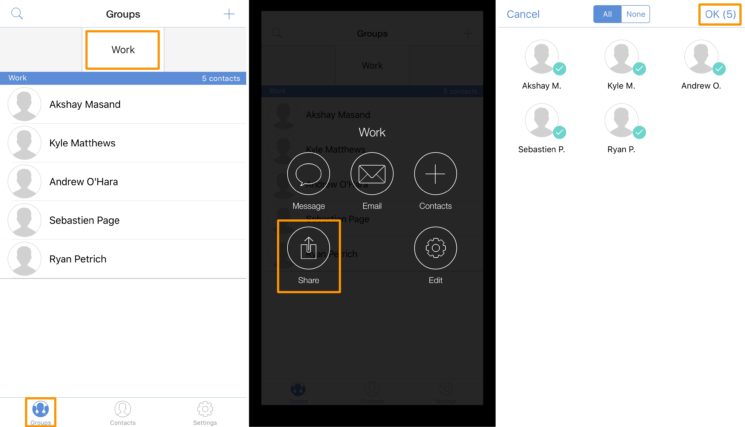
Μέρος 4: Πώς να μοιράζεστε επαφές μεταξύ iPhone χρησιμοποιώντας το iCloud;
Εάν ρυθμίζετε μια νέα συσκευή iOS, τότε αυτή θα ήταν μια ιδανική μέθοδος για να μάθετε πώς να μοιράζεστε επαφές στο iPhone. Μπορείτε απλώς να συγχρονίσετε τις επαφές σας με το iCloud και αργότερα να ρυθμίσετε μια νέα συσκευή επαναφέροντάς την από το αντίγραφο ασφαλείας του iCloud. Το μόνο που χρειάζεται να κάνετε είναι να ακολουθήσετε αυτές τις απλές οδηγίες.
1. Αρχικά, επισκεφτείτε το iPhone προέλευσης και μεταβείτε στις ρυθμίσεις του iCloud. Από εδώ, συγχρονίστε τις Επαφές σας με το iCloud.
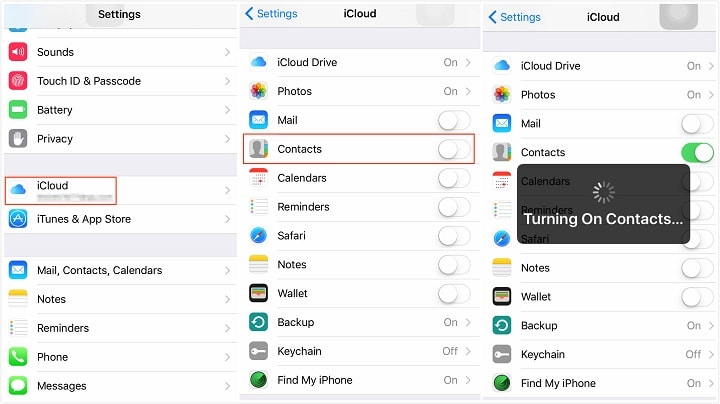
2. Μόλις συγχρονιστούν οι επαφές του iPhone σας με το iCloud, μπορείτε να έχετε εύκολη πρόσβαση σε αυτές από απόσταση. Εάν θέλετε, μπορείτε επίσης να επισκεφτείτε τον ιστότοπο iCloud και να εξαγάγετε τις επαφές σας ως αρχείο vCard.
3. Τώρα, για να κάνετε κοινή χρήση επαφών iPhone με άλλη συσκευή iOS, πρέπει να εκτελέσετε την αρχική του εγκατάσταση.
4. Κατά τη ρύθμιση της συσκευής, επιλέξτε να την επαναφέρετε από το αντίγραφο ασφαλείας του iCloud και συνδεθείτε στον λογαριασμό σας στο iCloud. Επιλέξτε το αντίγραφο ασφαλείας iCloud και αφήστε το να επαναφέρει τη συσκευή σας.
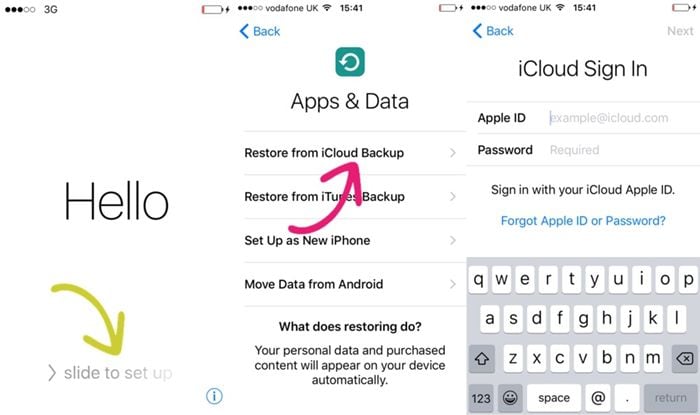
Περιττό να πούμε ότι εάν θέλετε να μοιράζεστε επαφές μεταξύ iPhone που ήδη χρησιμοποιείτε, τότε πρέπει να επαναφέρετε εκ των προτέρων τη συσκευή-στόχο.
Μέρος 5: Πώς να μοιράζεστε επαφές στο iPhone χρησιμοποιώντας Bluetooth;
Εάν μοιράζεστε μόνο μία ή λίγες επαφές, τότε αυτό μπορεί να γίνει και μέσω Bluetooth. Για χρόνια, χρησιμοποιούμε το Bluetooth για να μοιραζόμαστε τα δεδομένα μας και η τεχνολογία μπορεί ακόμα να μας βοηθήσει με πολλούς τρόπους. Μπορείτε να κάνετε κοινή χρήση επαφών μεταξύ iPhone μέσω Bluetooth ακολουθώντας αυτά τα βήματα.
1. Ενεργοποιήστε το Bluetooth στη συσκευή λήψης και βεβαιωθείτε ότι είναι ανιχνεύσιμο σε άλλες συσκευές.
2. Τώρα, ξεκλειδώστε το iPhone της πηγής και ενεργοποιήστε επίσης το Bluetooth. Μπορείτε να το ενεργοποιήσετε από το κέντρο ειδοποιήσεων ή μεταβαίνοντας στις ρυθμίσεις του.
3. Μόλις ενεργοποιηθεί το Bluetooth, μπορείτε να προβάλετε μια λίστα με τις διαθέσιμες συσκευές και να συνδεθείτε στη συσκευή προορισμού.
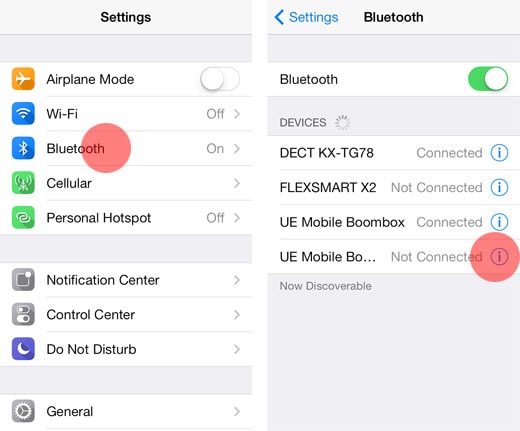
4. Αυτό είναι! Αφού συνδεθούν και οι δύο συσκευές μέσω Bluetooth, μπορείτε να κάνετε κοινή χρήση επαφών iPhone εύκολα, μεταβαίνοντας στην εφαρμογή Επαφές και κοινοποιώντας τις επαφές με τη συσκευή προορισμού.
Τώρα, όταν ξέρετε πώς να μοιράζεστε επαφές στο iPhone με 5 διαφορετικούς τρόπους, μπορείτε να εισάγετε, να εξάγετε και να διαχειρίζεστε τις επαφές σας εν κινήσει. Με το DrFoneTool – Phone Transfer, μπορείτε εύκολα να μετακινήσετε τα δεδομένα σας (συμπεριλαμβανομένων των επαφών) απευθείας από τη μια συσκευή στην άλλη. Μπορείτε επίσης να μοιραστείτε πολλές επαφές iPhone με μία κίνηση χρησιμοποιώντας αυτήν την εφαρμογή. Είναι ένα εξαιρετικά ασφαλές και εύχρηστο εργαλείο που θα σας επιτρέψει να μοιράζεστε επαφές iPhone χωρίς προβλήματα.
πρόσφατα άρθρα

